Οδηγίες σχετικά με την απομάκρυνση Games Desktop (διαγραφή Games Desktop)
Games Desktop ταξινομείται ως μια ad-υποστηρίζεται και μια πιθανώς ανεπιθύμητο εφαρμογή. Ανήκει σε Tuto4Pc και προωθείται στην επίσημη ιστοσελίδα της,-desktop.com παιχνίδια. Η σελίδα αναφέρει το πρόγραμμα μπορεί να σας επιτρέψει να κατεβάσετε τα αγαπημένα σας online παιχνίδια δωρεάν. Αυτό μπορεί να φαίνεται σαν ένα χρήσιμο εργαλείο για τους gamers, έτσι μπορεί να θέλουν να το κατεβάσετε από την επίσημη σελίδα τους εαυτούς τους.
Ωστόσο, αν πραγματικά, κάνετε κλικ στο κουμπί «Κατεβάστε το δωρεάν», σας εργαλεία ασφάλειας θα πρέπει να σας ειδοποιούν για το γεγονός ότι αυτό το πρόγραμμα είναι υποστηρίζεται από διαφημίσεις και να σας σταματήσει από το κατέβασμα. Αν, ωστόσο, το app έχει εισαγάγει σας υπολογιστή δέμα με άλλος αυτοκινητόδρομος, ίσως δεν θα έχετε προσέξει την εγκατάσταση καθόλου. Προτείνουμε ότι σας μην διστάσετε με αφαίρεση Games Desktop.
 Πώς λειτουργεί η Games Desktop?
Πώς λειτουργεί η Games Desktop?
Games Desktop λειτουργεί όπως τα περισσό pτερα άλλα προγράμματα adware. Μόλις το παίρνει εγκατεστημένο, προσθέτει μια επέκταση σε προγράμματα περιήγησης σας. Αυτή η επέκταση είναι αύξησα όλων των browsers σας, επειδή η εφαρμογή είναι συμβατή με όλα αυτά. Μόλις συμβεί αυτό, σας αρχίζατε διάφορες διαφημίσεις που εμφανίζονται στις σελίδες που επισκέπτεστε. Αυτές οι διαφημίσεις περιλαμβάνουν πανό, κουπόνια, συνδέσεις, αναδυόμενα παράθυρα και άλλα. Θα πρέπει να γνωρίζετε ότι το adware δεν διαχωρίζει τις νόμιμες και ψεύτικο διαφημίσεις. Αυτό σημαίνει ότι θα εκτεθούν σε δύο είδη. Εάν δεν θέλετε να κατά λάθος πάτησε μια πλαστή αγγελία και διακινδυνεύουν την ασφάλεια του υπολογιστή σας, πρέπει να τερματίσετε τη Games Desktop αμέσως.
Όπως ήδη αναφέρθηκε, αν δεν κατεβάσετε την εφαρμογή τον εαυτό σας, αυτό σημαίνει ότι αυτό εισάγει τον υπολογιστή σας μαζί με άλλες δωρεάν τρίτος όμαδα λογισμικό. Στην περίπτωση αυτή, μπορεί να έχετε περισσότερα από ένα ανεπιθύμητο πρόγραμμα στο σύστημά σας. Θα πρέπει να έχετε κατά νου ότι δυνητικά ανεπιθύμητα προγράμματα συχνά συνοδεύω αυτοκινητόδρομος και shareware, και εάν δεν δίνετε προσοχή για την εγκατάσταση, θα καταλήξετε συμφωνώντας να προσθέτοντας τις περιττές εφαρμογές χωρίς καν να το συνειδητοποιούμε. Την επόμενη φορά, βεβαιωθείτε ότι μπορείτε να επιλέξετε τη λειτουργία εγκατάστασης για προχωρημένους και μειωθεί όλα προαιρετικές προτάσεις που παρουσιάζονται σε εσάς.
Πώς να αφαιρέσετε Games Desktop?
Εάν επιθυμείτε να διαγράψετε Games Desktop από τον υπολογιστή σας, θα έχετε να επιλέξετε μεταξύ χειροκίνητη και αυτόματη απομάκρυνση. Σας προτείνουμε να πάτε με τη δεύτερη επιλογή, ειδικά αν νομίζετε ότι το adware δεν είναι το μόνο ανεπιθύμητο πρόγραμμα στον υπολογιστή σας. Για να καταργήσετε Games Desktop αυτόματα, θα πρέπει να εφαρμόσει ένα εργαλείο αφαίρεσης κακόβουλου λογισμικού. Μπορείτε να κατεβάσετε την αντι-κακόβουλου λογισμικού από τη σελίδα μας. Θα ανιχνεύσει όλα τα πιθανά ζητήματα και να εξαλείψει Games Desktop μαζί με τους. Αυτό θα προστατεύσει επίσης τον υπολογιστή σας από παρόμοιες απειλές στο μέλλον. Εάν, ωστόσο, να αποφασίσετε ότι θέλετε να καταργήσετε την εγκατάσταση Games Desktop με μη αυτόματο τρόπο μετά από όλα, είστε ευπρόσδεκτοι να χρησιμοποιήσουν τις οδηγίες που έχουμε ετοιμάσει, κάτω από αυτό το άρθρο.
Offers
Κατεβάστε εργαλείο αφαίρεσηςto scan for Games DesktopUse our recommended removal tool to scan for Games Desktop. Trial version of provides detection of computer threats like Games Desktop and assists in its removal for FREE. You can delete detected registry entries, files and processes yourself or purchase a full version.
More information about SpyWarrior and Uninstall Instructions. Please review SpyWarrior EULA and Privacy Policy. SpyWarrior scanner is free. If it detects a malware, purchase its full version to remove it.

WiperSoft αναθεώρηση λεπτομέρειες WiperSoft είναι ένα εργαλείο ασφάλεια που παρέχει σε πραγματικό χρόνο ασφάλεια απ� ...
Κατεβάσετε|περισσότερα


Είναι MacKeeper ένας ιός;MacKeeper δεν είναι ένας ιός, ούτε είναι μια απάτη. Ενώ υπάρχουν διάφορες απόψεις σχετικά με τ� ...
Κατεβάσετε|περισσότερα


Ενώ οι δημιουργοί του MalwareBytes anti-malware δεν έχουν σε αυτήν την επιχείρηση για μεγάλο χρονικό διάστημα, συνθέτουν ...
Κατεβάσετε|περισσότερα
Quick Menu
βήμα 1. Απεγκαταστήσετε Games Desktop και συναφή προγράμματα.
Καταργήστε το Games Desktop από Windows 8
Κάντε δεξιό κλικ στην κάτω αριστερή γωνία της οθόνης. Μόλις γρήγορη πρόσβαση μενού εμφανίζεται, επιλέξτε Πίνακας ελέγχου, επιλέξτε προγράμματα και δυνατότητες και επιλέξτε να απεγκαταστήσετε ένα λογισμικό.


Απεγκαταστήσετε Games Desktop από τα παράθυρα 7
Click Start → Control Panel → Programs and Features → Uninstall a program.


Διαγραφή Games Desktop από τα Windows XP
Click Start → Settings → Control Panel. Locate and click → Add or Remove Programs.


Καταργήστε το Games Desktop από το Mac OS X
Κάντε κλικ στο κουμπί Go στην κορυφή αριστερά της οθόνης και επιλέξτε εφαρμογές. Επιλέξτε το φάκελο "εφαρμογές" και ψάξτε για Games Desktop ή οποιοδήποτε άλλοδήποτε ύποπτο λογισμικό. Τώρα, κάντε δεξί κλικ στο κάθε τέτοια εισόδων και επιλέξτε μεταφορά στα απορρίμματα, στη συνέχεια, κάντε δεξί κλικ το εικονίδιο του κάδου απορριμμάτων και επιλέξτε άδειασμα απορριμάτων.


βήμα 2. Διαγραφή Games Desktop από τις μηχανές αναζήτησης
Καταγγείλει τις ανεπιθύμητες επεκτάσεις από τον Internet Explorer
- Πατήστε το εικονίδιο με το γρανάζι και πηγαίνετε στο Διαχείριση πρόσθετων.


- Επιλέξτε γραμμές εργαλείων και επεκτάσεις και να εξαλείψει όλες τις ύποπτες καταχωρήσεις (εκτός από τη Microsoft, Yahoo, Google, Oracle ή Adobe)


- Αφήστε το παράθυρο.
Αλλάξει την αρχική σελίδα του Internet Explorer, αν άλλαξε από ιό:
- Πατήστε το εικονίδιο με το γρανάζι (μενού) στην επάνω δεξιά γωνία του προγράμματος περιήγησης και κάντε κλικ στην επιλογή Επιλογές Internet.


- Γενικά καρτέλα καταργήσετε κακόβουλο URL και εισάγετε το όνομα τομέα προτιμότερο. Πιέστε εφαρμογή για να αποθηκεύσετε τις αλλαγές.


Επαναρυθμίσετε τη μηχανή αναζήτησης σας
- Κάντε κλικ στο εικονίδιο με το γρανάζι και κινηθείτε προς Επιλογές Internet.


- Ανοίξτε την καρτέλα για προχωρημένους και πατήστε το πλήκτρο Reset.


- Επιλέξτε Διαγραφή προσωπικών ρυθμίσεων και επιλογή Επαναφορά μία περισσότερο χρόνο.


- Πατήστε κλείσιμο και αφήστε το πρόγραμμα περιήγησής σας.


- Εάν ήσαστε σε θέση να επαναφέρετε προγράμματα περιήγησης σας, απασχολούν ένα φημισμένα anti-malware, και σάρωση ολόκληρου του υπολογιστή σας με αυτό.
Διαγραφή Games Desktop από το Google Chrome
- Πρόσβαση στο μενού (πάνω δεξιά γωνία του παραθύρου) και επιλέξτε ρυθμίσεις.


- Επιλέξτε τις επεκτάσεις.


- Εξαλείψει τις ύποπτες επεκτάσεις από τη λίστα κάνοντας κλικ στο δοχείο απορριμμάτων δίπλα τους.


- Αν δεν είστε σίγουροι ποιες επεκτάσεις να αφαιρέσετε, μπορείτε να τα απενεργοποιήσετε προσωρινά.


Επαναφέρετε την αρχική σελίδα και προεπιλεγμένη μηχανή αναζήτησης χρωμίου Google αν ήταν αεροπειρατή από ιό
- Πατήστε στο εικονίδιο μενού και κάντε κλικ στο κουμπί ρυθμίσεις.


- Αναζητήστε την "ανοίξτε μια συγκεκριμένη σελίδα" ή "Ορισμός σελίδες" στο πλαίσιο "και στο εκκίνηση" επιλογή και κάντε κλικ στο ορισμός σελίδες.


- Σε ένα άλλο παράθυρο Αφαιρέστε κακόβουλο αναζήτηση τοποθεσίες και πληκτρολογήστε αυτό που θέλετε να χρησιμοποιήσετε ως αρχική σελίδα σας.


- Στην ενότητα Αναζήτηση, επιλέξτε Διαχείριση αναζητησης. Όταν στις μηχανές αναζήτησης..., Αφαιρέστε κακόβουλο αναζήτηση ιστοσελίδες. Θα πρέπει να αφήσετε μόνο το Google ή το όνομά σας προτιμώμενη αναζήτηση.




Επαναρυθμίσετε τη μηχανή αναζήτησης σας
- Εάν το πρόγραμμα περιήγησης εξακολουθεί να μην λειτουργεί τον τρόπο που προτιμάτε, μπορείτε να επαναφέρετε τις ρυθμίσεις.
- Ανοίξτε το μενού και πλοηγήστε στις ρυθμίσεις.


- Πατήστε το κουμπί επαναφοράς στο τέλος της σελίδας.


- Πατήστε το κουμπί "Επαναφορά" άλλη μια φορά στο πλαίσιο επιβεβαίωσης.


- Εάν δεν μπορείτε να επαναφέρετε τις ρυθμίσεις, αγοράσετε ένα νόμιμο αντι-malware και να σαρώσει τον υπολογιστή σας.
Καταργήστε το Games Desktop από Mozilla Firefox
- Στην επάνω δεξιά γωνία της οθόνης, πιέστε το πλήκτρο μενού και επιλέξτε πρόσθετα (ή πατήστε Ctrl + Shift + A ταυτόχρονα).


- Να μετακινήσετε στη λίστα επεκτάσεων και προσθέτων και να απεγκαταστήσετε όλες τις καταχωρήσεις ύποπτα και άγνωστα.


Αλλάξει την αρχική σελίδα του Mozilla Firefox, αν άλλαξε από ιό:
- Πατήστε το μενού (πάνω δεξιά γωνία), επιλέξτε επιλογές.


- Στην καρτέλα "Γενικά" διαγράψετε το κακόβουλο URL και εισάγετε ιστοσελίδα προτιμότερο ή κάντε κλικ στο κουμπί Επαναφορά στην προεπιλογή.


- Πατήστε OK για να αποθηκεύσετε αυτές τις αλλαγές.
Επαναρυθμίσετε τη μηχανή αναζήτησης σας
- Ανοίξτε το μενού και πατήστε το κουμπί βοήθεια.


- Επιλέξτε πληροφορίες αντιμετώπισης προβλημάτων.


- Firefox ανανέωσης τύπου.


- Στο πλαίσιο επιβεβαίωσης, κάντε κλικ στην επιλογή Ανανέωση Firefox πάλι.


- Αν είστε σε θέση να επαναφέρετε το Mozilla Firefox, σάρωση ολόκληρου του υπολογιστή σας με ένα αξιόπιστο anti-malware.
Απεγκαταστήσετε Games Desktop από το Safari (Mac OS X)
- Πρόσβαση στο μενού.
- Επιλέξτε προτιμήσεις.


- Πηγαίνετε στην καρτέλα επεκτάσεις.


- Πατήστε το κουμπί της απεγκατάστασης δίπλα από το ανεπιθύμητο Games Desktop και να απαλλαγούμε από όλες τις άλλες άγνωστες εγγραφές καθώς και. Εάν δεν είστε βέβαιοι αν η επέκταση είναι αξιόπιστος ή όχι, απλά αποεπιλέξτε το πλαίσιο ενεργοποίηση για να το απενεργοποιήσετε προσωρινά.
- Επανεκκίνηση Safari.
Επαναρυθμίσετε τη μηχανή αναζήτησης σας
- Πατήστε το εικονίδιο του μενού και επιλέξτε Επαναφορά Safari.


- Επιλέξτε τις επιλογές που θέλετε να επαναφορά (συχνά όλα αυτά επιλέγεται εκ των προτέρων) και πατήστε το πλήκτρο Reset.


- Εάν δεν μπορείτε να επαναφέρετε το πρόγραμμα περιήγησης, σάρωση ολόκληρο το PC σας με ένα αυθεντικό malware λογισμικό αφαίρεσης.
Site Disclaimer
2-remove-virus.com is not sponsored, owned, affiliated, or linked to malware developers or distributors that are referenced in this article. The article does not promote or endorse any type of malware. We aim at providing useful information that will help computer users to detect and eliminate the unwanted malicious programs from their computers. This can be done manually by following the instructions presented in the article or automatically by implementing the suggested anti-malware tools.
The article is only meant to be used for educational purposes. If you follow the instructions given in the article, you agree to be contracted by the disclaimer. We do not guarantee that the artcile will present you with a solution that removes the malign threats completely. Malware changes constantly, which is why, in some cases, it may be difficult to clean the computer fully by using only the manual removal instructions.
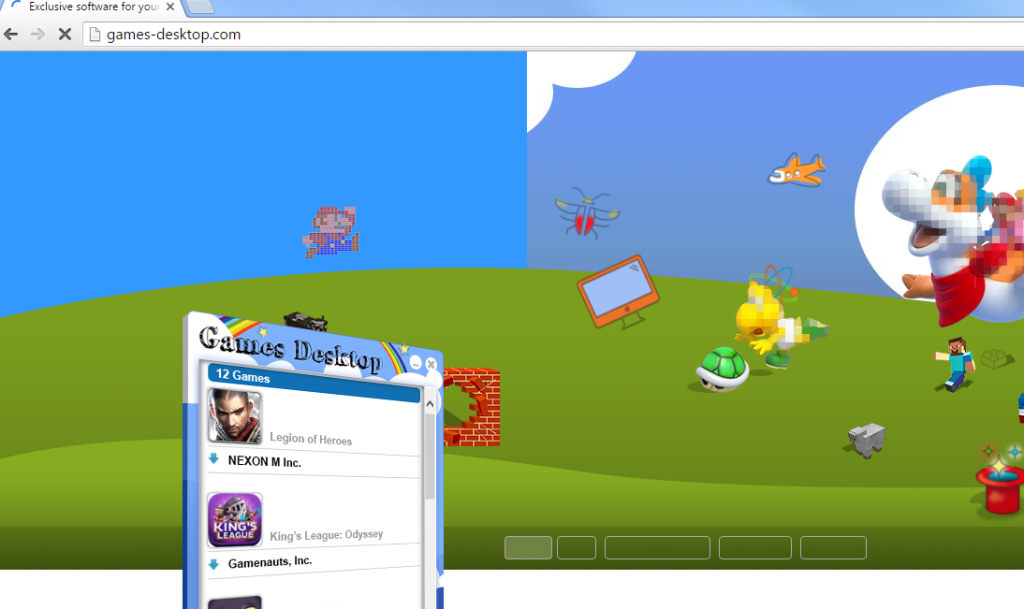 Πώς λειτουργεί η Games Desktop?
Πώς λειτουργεί η Games Desktop?